В прошлой статье я рассказывал про работу с помещениями — инструментом для архитекторов. Теперь же черёд пространств — аналогичного инструмента для инженеров. Рекомендую прочитать статью и сетевикам, потому что часть функций очень схожая и я не буду повторяться, а просто дам ссылки на первую статью.
Каждый инженер-сетевик должен уметь работать с пространствами.

Пространства
Инструмент аналогичен помещениям только в части получения геометрии: высоты, площади, периметра и площади. Кроме этого, у пространств есть свои ништяки, которые делают их важным инструментом для работы сетевиков.
Ништяки:
- С их помощью можно быстро получить имена и номера с помещений в архитектуре.
- Их можно использовать как экспликации помещений.
- На их основе можно создавать таблицы воздухообмена и т. п. таблицы.
- Если пользоваться расчётом энергопотребления в Ревите, то в пространства заносятся все расчётные величины. Этот плюс я показывать не буду, потому что расчёт энергопотребления в Ревите — штука мутная и не до конца мне понятная.
В этой статье расскажу про особенности работы с пространствами, какие бывают ошибки и как их устранить.
Общее с помещениями
Многие операции, которые мы проводим с помещениями, работают так же, как и у пространств. Поэтому ниже укажу темы, которые нужно прочитать в статье про помещения, так как всё аналогично:
- расстановка помещений;
- разделители помещений;
- расчётная высота;
- расчёты площадей и объёмов;
- отображение помещений;
- недостатки помещений.
Всё это одинаково и у помещений, и у пространств, так что читайте в другой статье. Само собой, если речь идёт про категории, то вам нужно выбирать «Пространства», а не помещения. Подкатегории в Видимости/графике у пространств такие же, как у помещений, просто перевод совсем корявый. Но суть та же.
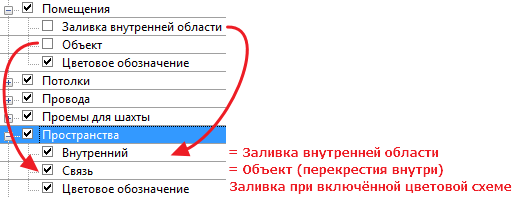
Сам блок команд для работы с пространствами находится на вкладке «Анализ», панель «Пространства и зоны».

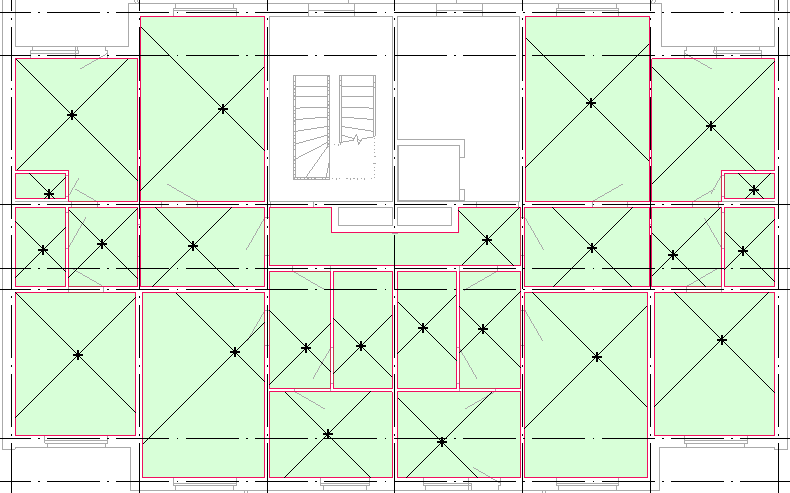
Всё, остальное читайте в статье о помещениях.
Подготовка связанного файла
Как правило, сценарий работы сетевиков такой: они подгружают связанную модель АР и в её контуре моделируют свои сети. Соответственно, границами для пространств должны быть стены и перекрытия из связанной модели, так как в инженерной модели ничего такого нет.
Но раз стены и перекрытия находятся в связанном файле, то Ревит по умолчанию не видит их границами. Чтобы он увидел, нужно выделить связанную модель, нажать в свойствах «Изменить тип» и поставить там в галочках «Граница помещения».
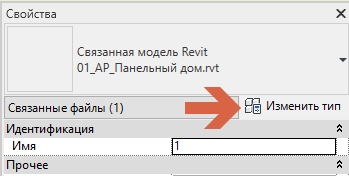

Сделать это нужно до того, как начнёте расставлять пространства.
Получение имён и номеров
Если вы работаете со связанным файлом архитектуры, то с него можно получить имена и номера в пространства. Для этого есть специальная команда «Именование пространств». Она появилась вроде с 2018 версии, может, на одну-две версии раньше. В 2015 точно не было.
После расстановки пространств, на вкладке «Анализ» нажимаем по кнопке «Именование пространств» и выбираем, что хотим получить из модели АР в наш файл.
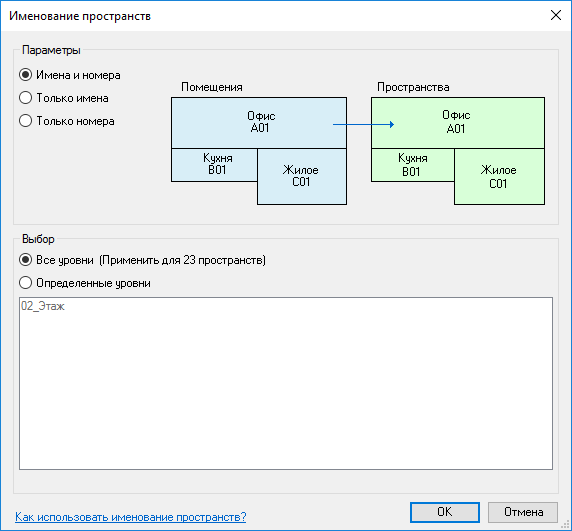
Собственно, тут всего два блока. Наверху выбираем, что копируем: имена и номера, только имена или только номера. Внизу выбираем, для каких пространств копируем. Можно выбрать либо вообще все уровни в модели, Ревит заботливо показывает их количество в скобочках. Либо выбрать только для определённых уровней.
Допустим, архитекторы добавили помещения на 6 этаже. У вас на 5 этаже есть пространство, которое вы назвали не так, как оно названо в модели АР. Пусть в АР помещение называется «Эл/щитовая», а вам нужно «Электрощитовая». Если выбрать в окне именования «Все уровни», то ваша «Электрощитовая» снова станет «Эл/щитовой», то есть Ревит не сравнивает, а тупо перезаписывает все имена. Поэтому проще выбрать конкретный уровень, 6 этажа, и получить имена и номера только для него, а не всей модели.
Посмотреть, какое имя будет получено из АР, можно и в своей модели. Для этого выделите пространство и посмотрите ему в свойства.
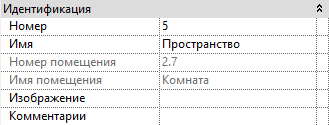
В блоке «Идентификация» будут параметры «Имя» и «Номер» — это параметры пространства, а параметры «Имя помещения» и «Номер помещения» подтягиваются из связанной модели. Если архитектор не поставил помещение, то в этих параметрах вместо имени и номера будет текст «Незанятое».
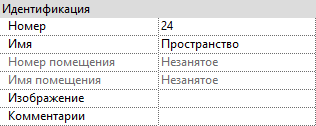
Если видите такую картину, то жалуйтесь БИМ-координату или менеджеру, пусть идёт и заставит АР проставить имена и номера.
Быстрая маркировка пространств
Если вам нужно проставить марки на все пространства, то это можно сделать с помощью инструмента автоматической расстановки марок, но не во время создания пространств, а в любой момент после.
Для этого откройте план, который нужно промаркировать, перейдите на вкладку «Аннотации» и нажмите по «Маркировать все». Вылезет окошко настроек.
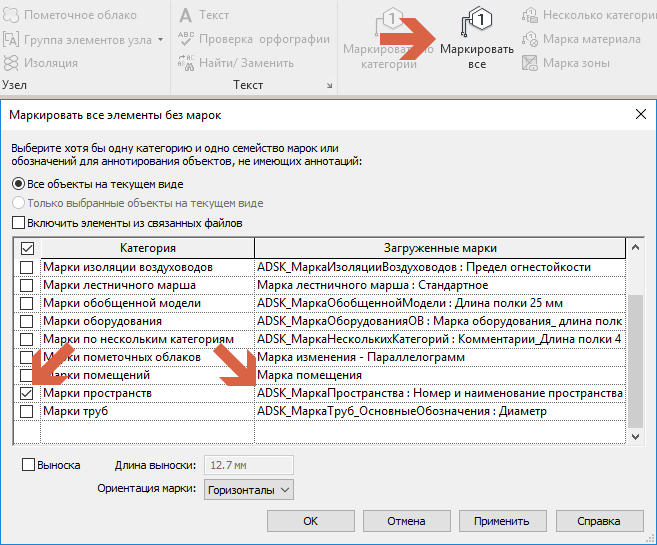
Поставьте галочку рядом с «Марки пространств», а в выпадающем меню напротив выберите нужный тип марки. Нажмите ОК и вуаля — марки появятся на виде.
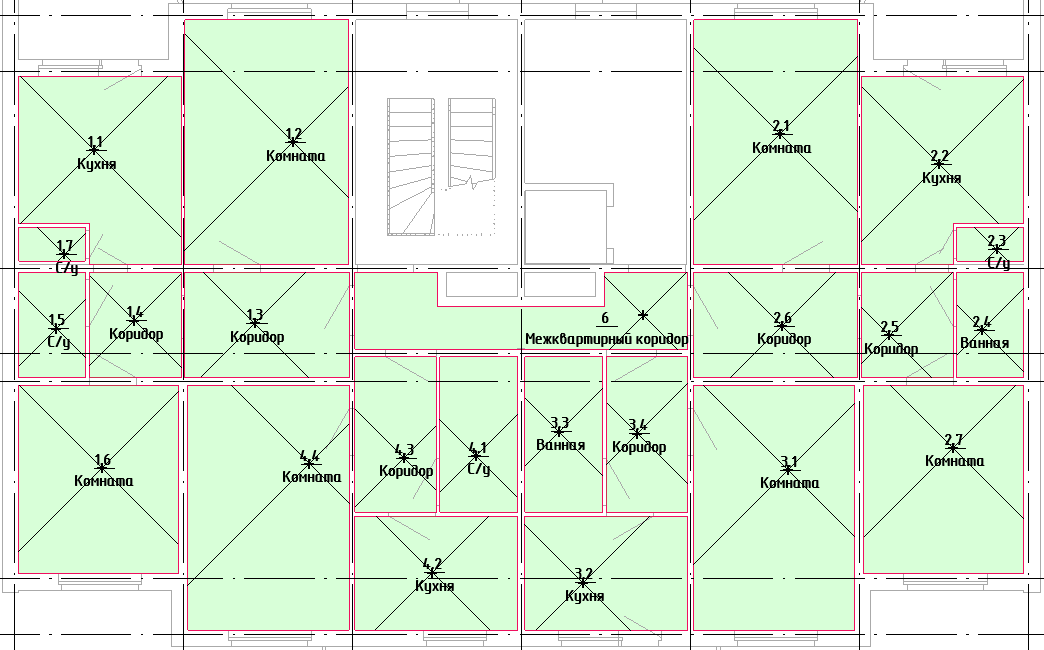
Марки расставляются в центр перекрестий пространств. Потом их можно подвинуть руками или поменять тип.
Ошибки пространств
Посмотрим, какие бывают ошибки, и что с ними нужно делать.
Дублирование пространств
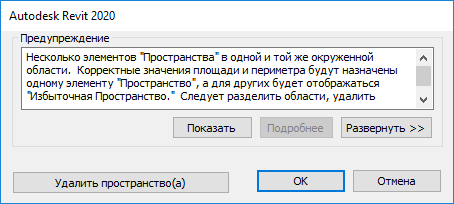
Если поставить пространство туда, где уже размещено пространство, то Ревит заругается. Выдаст окно, в котором можно либо сразу удалить лишнее пространство, либо отменить создание пространства, ну или нажать ОК и оставить оба пространства. Делать это смысла особого нет, так как всё равно придётся удалять избыточное пространство позже.
Размещение в неокружённой области
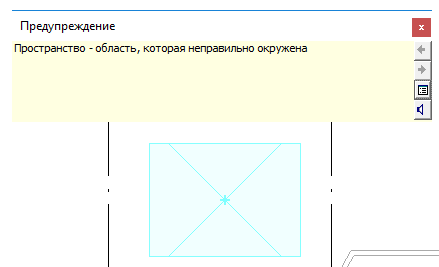
Так называются пространства, которые не окружены конструкциями или разделителями со всех сторон. То есть пространство не замкнуто, поэтому не может посчитать геометрию. И ругается. Эта ошибка, будет возникать, если вы забудете выделить связанный файл и поставить ему галочку «Граница помещения».
Лечится просто: либо удалять, либо создавать границы для пространства.
Марка вне пространства
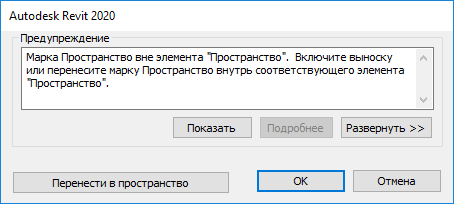
Если вы утащите марку за пределы пространства, то Ревит выдаст такую ошибку. Можно сразу же перенести её обратно кнопкой в окне ошибки.
Если вам всё же нужно вытащить марку вне пространства, то нужно выделить марку и включить ей выноску.
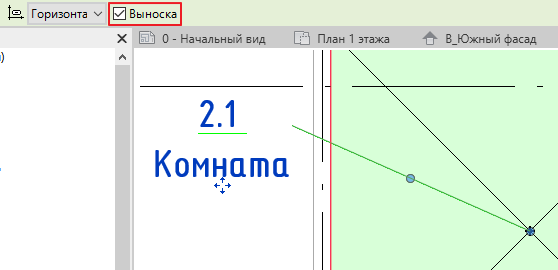
Удаление с вида

Если выделить пространство на плане этажа или разрезе и просто нажать Delete, то Ревит выдаст вот такую ошибку. То есть хоть пространство больше и не видно, оно всё равно остаётся в модели. Это странная фигня, но вот так. Как правильно удалять, покажу в следующем разделе.
Ошибок может быть и больше, но основные я перечислил. Ошибки, связанные с расчётной высотой уровня я разобрал в статье про помещения.
Удаление пространств
Единственный способ нормально удалить пространство — это удалить строку в спецификации пространств. Тогда оно окончательно удаляется и из модели.
Создаю спецификацию в категории «Пространства», добавляю поля имя, площадь и уровень. Уровень и имя для справки, а площадь будет индикатором того, правильно ли размещено пространство.
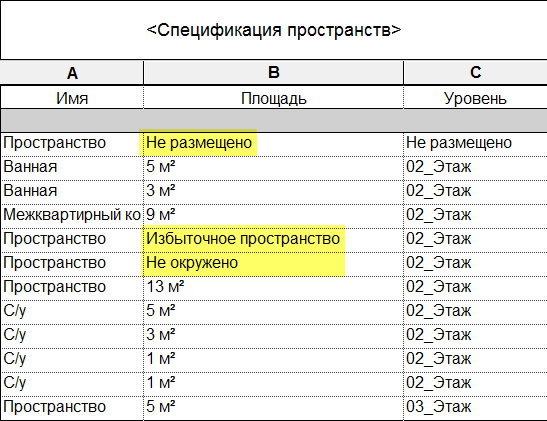
Если в площади стоит число, то всё норм. Если нет, то это пространство можно спокойно удалять..
- Не размещено — пространство удалили с вида через Delete.
- Избыточное пространство — в одних и тех же границах несколько помещений.
- Не окружено — пространству не хватает замкнутого контура.
Чтобы удалить пространство, выбираю строку или несколько и на ленте нажимать на Удалить строку.

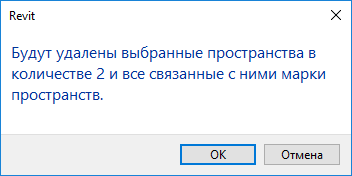
Нажимаю ОК и всё, пространства удалены.
Экспликация помещений
Экспликация основывается всё на той же спецификации. Нужно добавить поля с номером, именем, площадью, уровень, если нужен ещё какой-то столбец, то и его добавить. Отфильтровать по уровню, чтобы получить экспликацию конкретного этажа, а остальное отсортировать. Столбец с уровнем при этом нужно скрыть. Настроить ширину столбцов и всё, готово.
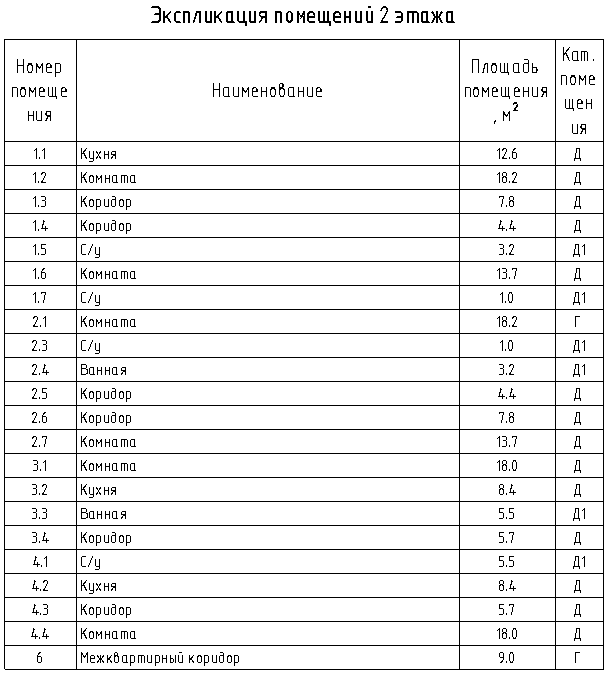
Для категорий я использовал зоны и о них чуть позже.
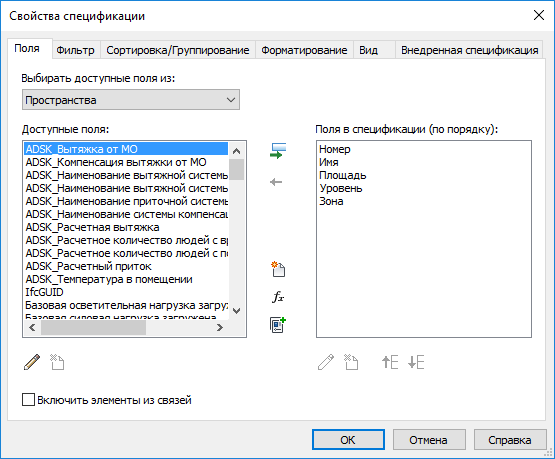
По аналогии вы можете создать спецификацию для воздуховообмена по помещениям. Берите подходящие поля или создавайте свои. Как добавить свои параметры проекта, читайте в отдельной статье. Далее нужно заполнить значения расхода руками или с помощью скрипта Динамо и готово.
Зоны
Пространства можно объединять в зоны. Зона — это участок здания с одинаковыми условиями среды и инженерными характеристиками (температура, влажность, тип системы отопления и охлаждения, способ расчёта приточного воздуха и т. д.).
По идее, этот инструмент нужен для энергетического расчёта здания, чтобы узнать нагрузки на отопление, кондиционирование и вентиляцию, но я не вполне понимаю, как Ревит всё это считает. Пробовал сравнивать с данными, которые получил в «Потоке», и так и не понял, как Ревит посчитал некоторые теплопотери. У меня небольшой опыт в расчётах теплопотерь и особенно по работе в «Потоке», так что, может, и я где натупил, хотя брал простой пример для расчёта. Числа не сходились.
Зато зоны можно использовать, чтобы поделить пространства по категориям пожарной безопасности. Это не самый удобный способ, но почему бы и нет.
Как создать зону
Создавать отдельно их не нужно, по умолчанию как минимум одна зона уже есть и в неё сразу добавляются пространства. Если нужна новая зона, то перейдите на вкладку «Анализ», там же, где пространства, есть кнопка «Зона». Нажмите по ней, откроется редактор, в нём нужно добавлять или удалять пространства из зоны. В окне свойство можно задать имя зоне.
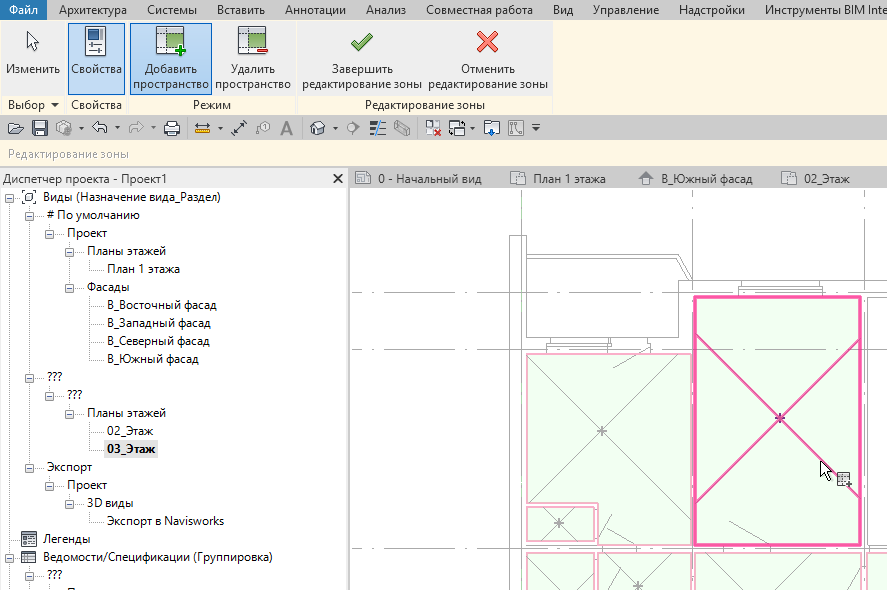
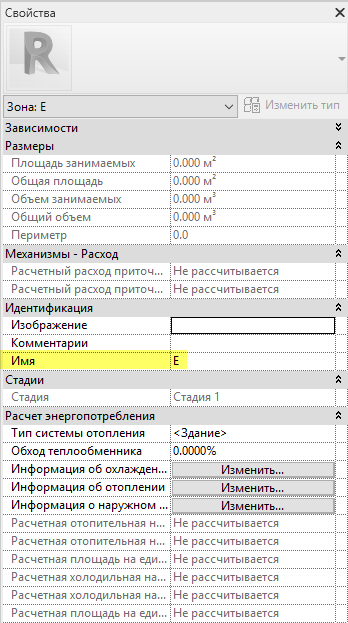
Если вы создадите ещё одну зону и назовёте её так же, как уже существующую, то Ревит будет ругаться, но позволит вам это сделать. Лучше, конечно, так не делать, и если нужно добавить к существующей зоне другие пространства, то редактировать существующую.
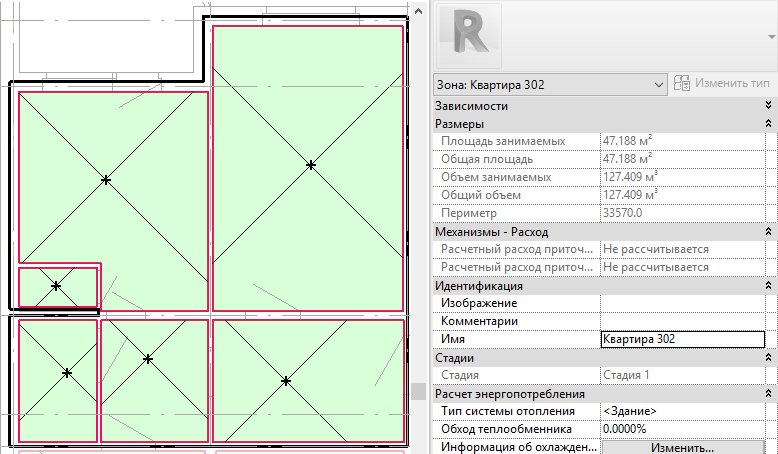
На скриншоте выше у меня несколько пространств добавлены в одну зону. Поэтому теперь вокруг них есть чёрная утолщённая рамочка, которая показывает, что это отдельная зона. Чтобы редактировать зону, нужно выделить эту чёрную рамочку или навести курсор на пространство и поймать лучи, идущие к центру зоны.
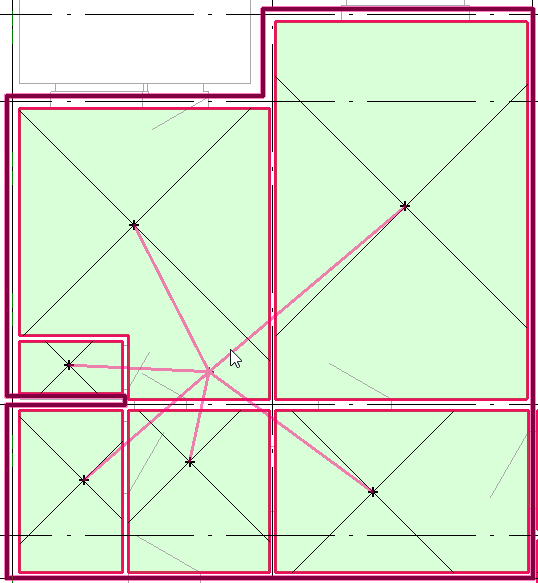
На ленте появится кнопка «Редактировать зону».

Нажимаю по ней и вновь попадаю в редактор, где могу добавлять или удалять пространства. Таким образом можно создать и редактировать зоны и объединять по какому-нибудь признаку вместе. А потом выводить в спецификации, как я вывел свои придуманные категории.
Если нужно перенести пространство из одной зоны в другую, нужно редактировать ту зону, куда хотите перенести, и просто добавить в неё пространство из другой зоны. Ревит перенесёт и не будет задавать вопросов, что как-то даже неожиданно.
Кроме этого, можно и на сами зоны создать спецификации в категории «Зоны ОВК» и вывести различные характеристики, например, посчитать площадь или объём всей зоны.

Кроме имени, общего объёма и общей площади, есть ещё и такие параметры:
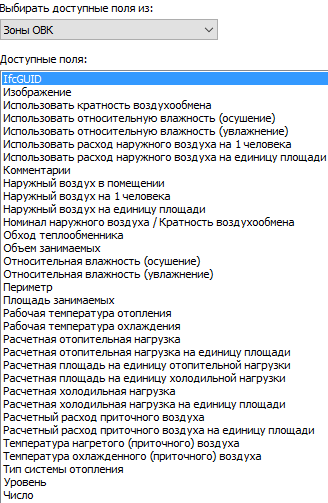
Если вы используете зоны, то расскажите, как именно, здесь в комментах или в чате Телеграм-канала. Мне кажется, что почти никто не пользуется.
Ещё я знаю, что пространства очень важны для электриков, что-то они там по ним рассчитывают.
Два лагеря
Как я заметил, проектировщики делятся на два лагеря: одни расставляют пространства и работают с ними, другие просто маркируют помещения в связанном файле и не парятся, типа зачем что-то переносить из файла АР, если можно напрямую получить через марки и спецификации.
Я за первый подход, потому что пространства мало того, что могут нести дополнительную информацию, но и ещё являются элементом моей модели, а не смежника. Соответственно, я могу сам создавать спецификации на них, фильтровать, как удобно, добавлять параметры и работать с ними. Создаются недолго, а выгода очевидна.
Поэтому: используйте пространства!
Выводы
Чаще всего пространства вам нужны, чтобы получить имена помещений и понять, что где находится. При оформлении они пригодятся для экспликаций помещений.
Безоговорочный плюс пространств — в них можно получить имена и номера из помещений АР, что делает пространства ещё одним инструментом для совместной работы между отделами.
Также пространства можно объединять в зоны, если не для теплотехники, то хотя бы для дополнительных плюшек, которые можно получить с зон.
У пространств есть очень много всяких свойств, но, к сожалению, раскрываются они во всей красе только при условии, что мы проводим расчёт отопительных и холодильных нагрузок в Ревите. Без него эти свойства годятся разве что для ручного заполнения.
Пространства — это инженерный инструмент, которым можно управлять гораздо более гибко, чем помещениями в связанном файле. Поэтому каждый инженер должен пользоваться этим инструментом.
Я всё сказал.
Видеокурс по семействам трубопроводных фитингов. Подробный 10-часовой курс, в котором научу создавать семейства и поделюсь лайфхаками.
Обновления статей удобно получать в Телеграм-канале «Блог Муратова про Revit MEP». Подписывайтесь и приглашайте коллег. Можно обсудить статью и задать вопросы в специальном чате канала.
Отблагодарить автора
Я много времени уделяю блогу. Если хотите отблагодарить меня, то можете сделать небольшой подарок (именно подарок, такой перевод не облагается налогом).